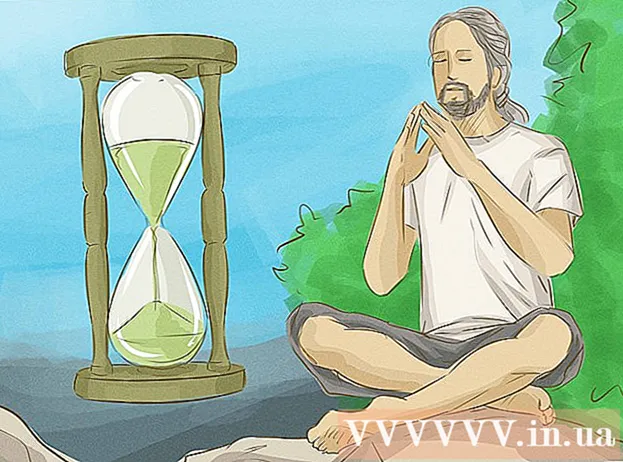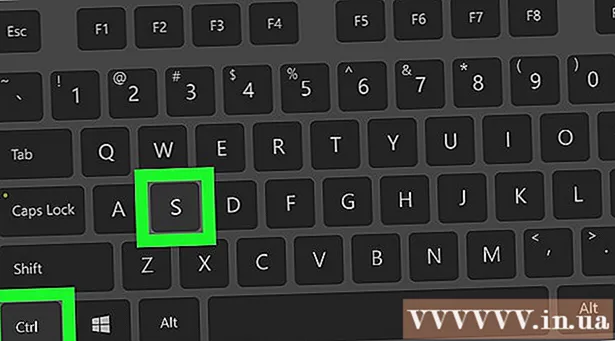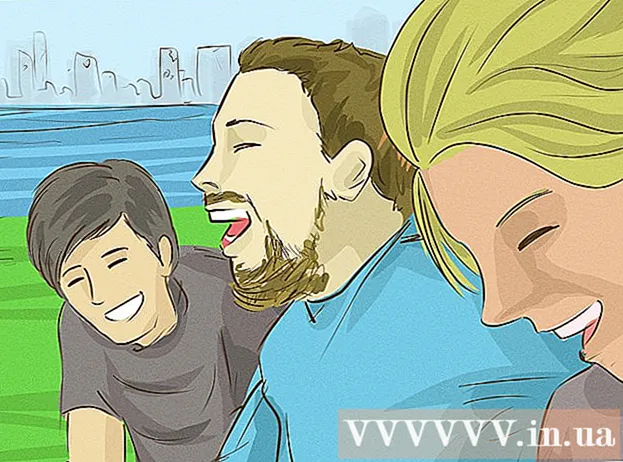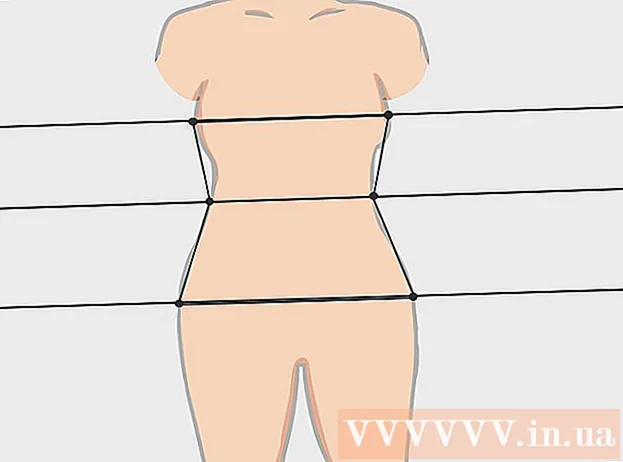Autor:
Randy Alexander
Fecha De Creación:
26 Abril 2021
Fecha De Actualización:
26 Junio 2024

Contenido
WikiHow te enseña hoy cómo eliminar conversaciones de texto o mensajes individuales en el iPhone. También puede evitar que los mensajes de texto aparezcan en la pantalla de bloqueo de su iPhone y en el Centro de notificaciones cuando llegan.
Pasos
Método 1 de 4: eliminar conversaciones de texto
Abre la aplicación Mensajes del iPhone. La aplicación es verde con un icono de burbuja de diálogo blanco, generalmente en la pantalla de inicio.

presiona el botón Editar (Editar) en la esquina superior izquierda de la pantalla.- Si Mensajes abre una conversación, presione el botón "Atrás" en la esquina superior izquierda de la pantalla anterior
Toque cada conversación que desee eliminar. Cada conversación se seleccionará después de tocarla.
- Puede volver a tocar un mensaje seleccionado para anular la selección.

Hacer clic Eliminar (Eliminar) en la esquina inferior derecha de la pantalla. Las conversaciones seleccionadas se eliminan de la aplicación Mensajes. anuncio
Método 2 de 4: eliminar cada mensaje de texto

Abra la aplicación Mensajes de iPhone. La aplicación es verde con un icono de burbuja de diálogo blanco, generalmente en la pantalla de inicio.
Toque el nombre de un contacto. Tu conversación y esa persona aparecerán.
- Si Mensajes abre una conversación, presione el botón "Atrás" en la esquina superior izquierda de la pantalla anterior
Toque y mantenga presionado un mensaje que desea eliminar. Aparecerá un menú desplegable en la parte inferior de la pantalla.
presiona el botón Más (Más) en la parte inferior de la pantalla.
Toque cada mensaje que desee eliminar. Cada mensaje se seleccionará después de hacer clic.
- El primer mensaje que mantenga presionado se seleccionará automáticamente.
Haga clic en el icono de la papelera ubicado en la parte inferior izquierda de la pantalla.
Hacer clic Eliminar mensajes bueno Eliminar mensajes. La opción aparecerá en la parte inferior de la pantalla tan pronto como toque la papelera. Una vez confirmado, los mensajes seleccionados se eliminarán inmediatamente de la conversación.
- Por ejemplo, si selecciona 15 mensajes, el botón dirá el texto Eliminar 15 mensajes (Eliminar 15 mensajes).
- Si solo se elimina un elemento, el botón aparecerá como Borrar mensaje (Eliminar mensajes).
Método 3 de 4: Ocultar mensajes de texto que suenan
Abre la aplicación de configuración del iPhone. Las aplicaciones son engranajes en gris, generalmente ubicados en la pantalla de inicio.
Haga clic en la acción Notificaciones (Aviso) está cerca de la parte superior de la página Configuración.
Desplácese hacia abajo y toque la acción Mensajes está en una serie de aplicaciones con la "M" inicial de la página de notificaciones.
Deslizar el artículo Permitir notificaciones (Permitir notificaciones) a la posición "Desactivado". Esta opción está en la parte superior de la página. El control deslizante se volverá blanco, lo que significa que el iPhone ya no mostrará notificaciones de mensajes entrantes.
- Cuando esta opción está desactivada, su teléfono no vibrará ni sonará con los mensajes entrantes.
Método 4 de 4: enviar iMessage con tinta invisible
Abra la aplicación Mensajes de iPhone. La aplicación es verde con un icono de burbuja de diálogo blanco, generalmente en la pantalla de inicio.
Toque el nombre de un contacto. Tu conversación y esa persona aparecerán.
- Si no puede encontrar la conversación que necesita, deslice el dedo hacia arriba en la parte superior de la pantalla y escriba el nombre del contacto en la barra de búsqueda. Buscar en la parte superior de la pantalla.
- Puede hacer clic en el cuadro de lápiz en la esquina superior derecha para crear un mensaje nuevo.
- Si ya tiene una conversación con alguien, haga clic en el botón "Atrás" en la esquina superior izquierda de la pantalla para ver la página "Mensajes".
Haga clic en el área de datos iMessage en la parte inferior de la pantalla. Aquí es donde redactará su mensaje.
Redacta tu mensaje.
Haga clic y mantenga presionado el botón de flecha en la esquina derecha del área de datos "iMessage" (o "Mensaje de texto").
Haga clic en el punto junto a Tinta invisible (Invisibilidad de la tinta). La función "Tinta invisible" ocultará los mensajes de texto de iMessage.
Haga clic en el botón de flecha blanca. Se enviarán mensajes de IMessage con tinta invisible, lo que significa que los destinatarios deberán tocar o deslizar el dedo por el mensaje para ver el contenido. anuncio
Consejo
- Cuando desliza hacia la izquierda en una conversación, opcional Eliminar aparecerá. Esto es útil cuando desea eliminar solo una conversación.
Advertencia
- Eliminar mensajes de la conversación solo los elimina de su iPhone. La otra persona en la conversación todavía tiene una conversación similar con los comentarios que eliminó.